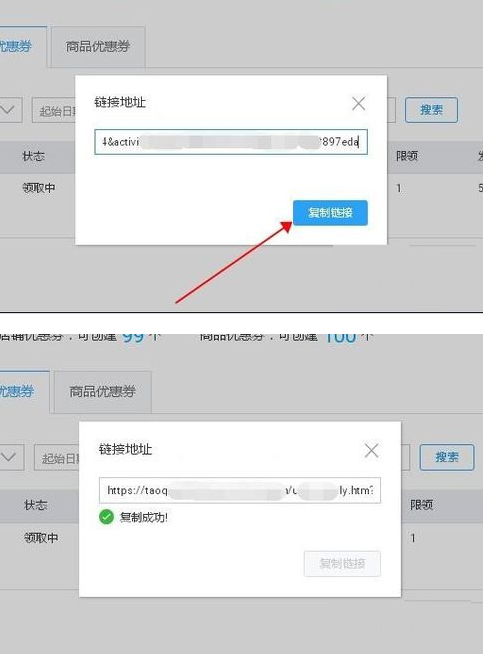亲情版淘宝v7.4.0 安卓版 类型:生活服务大小:77.0M语言:中文 评分:5.0 标签: 立即下载
亲情版淘宝v7.4.0 安卓版 类型:生活服务大小:77.0M语言:中文 评分:5.0 标签: 立即下载
现在网上各个购物平台都已经开始了各种各样的年货节活动,每个平台中都有好多好多的优惠券,那么,作为淘宝卖家这个优惠券是怎么设置的呢?创建的方法是怎么样的呢?现在我们就一起去看看吧!
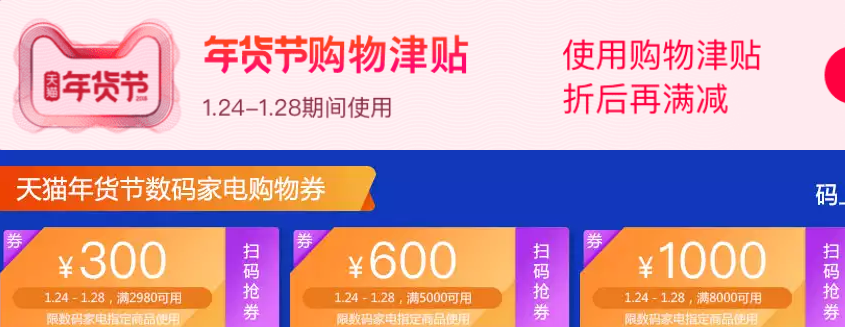
第一,首先登录淘宝网,登录自己的店铺账号,点击右上方“卖家服务——我的服务”,如图。
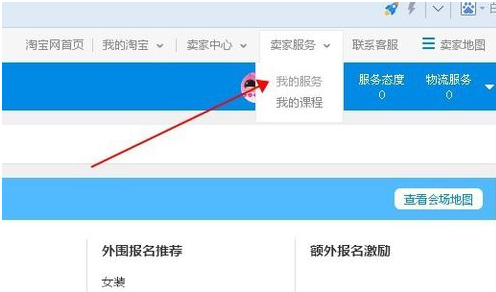
第二,我的服务里显示的就是已经购买了的功能,点击“优惠券”.
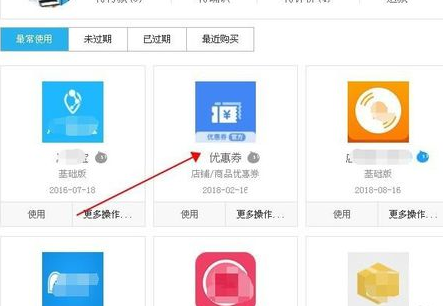
第三,进入优惠券设置界面,如果要创建全店通用的优惠券,就点击“店铺优惠券”,如果只想针对某个商品,则点击“商品优惠券”。
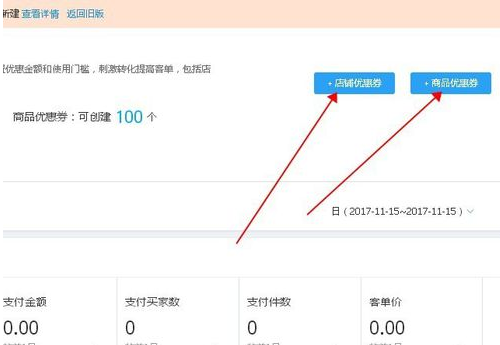
第四,点击“自有渠道推广”,点击选择”通用领券链接“,到时我们可以复制该通用链接到其它媒体网络宣传推广。
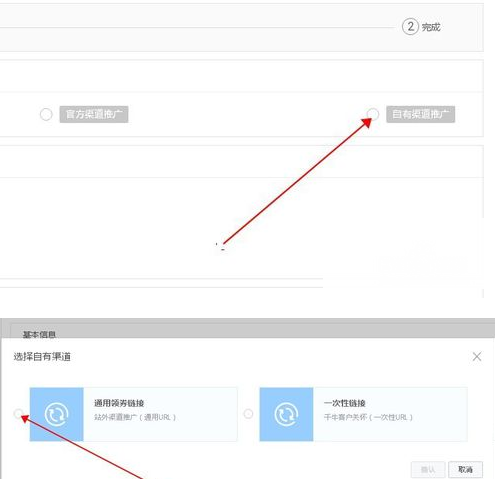
第五,输入优惠券名称,点击”起始日期“”结束日期“分别选择好期限的开始和结束。再填入优惠金额,满多少元才可领用,发行多少张,每人限领几张,下方再勾选”我已阅读“,点击”确认创建“,显示创建成功。
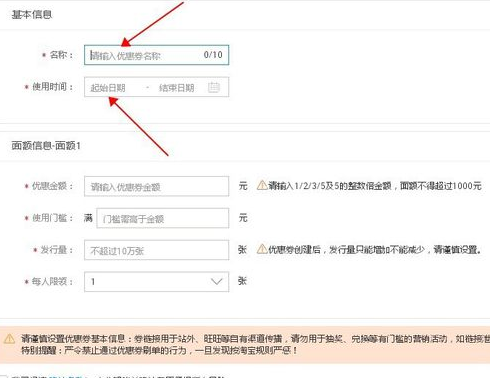
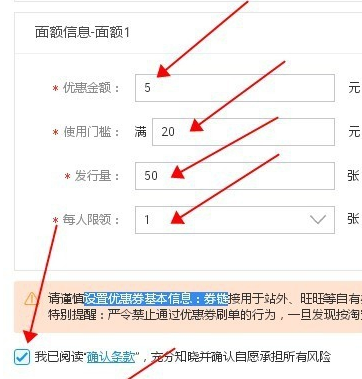
第六,返回前面的界面,就看到下方出现了一条优惠券信息,点击该信息最右侧”链接“,出现链接地址,点击按钮“复制链接”,显示复制成功。复制出来的链接就可以去进行淘宝装修处使用了,或者到站外其它地方使用了。